最大5つの星印(★)を付けることで曲を評価できるiTunesの「レート」機能。好きな曲の目印として使うだけでなく、★の数を条件にして自動的に内容が変わるスマートプレイリストを作れるなど、音楽ライブラリの効率的な管理に役立ちます。
このレート機能、iOS 9まではiPhoneの[ミュージック]アプリでも使えたのですが、iOS 10でアプリがリニューアルされるとともに、使えなくなってしまいました。★を付けるどころか、★の数を確認することすらできなくなり、戸惑っていた人も多いのではないでしょうか?
こうした意見がAppleに届いたのか、2016年12月に公開された「iOS 10.2」から、[ミュージック]アプリのレート機能が復活しています! 標準ではオフになっているので、次の方法でオンにして使ってみましょう。
1[ミュージック]の設定を表示する
[設定]アプリを起動して[ミュージック]をタップします。
2[星印のレートを表示]をオンにする
[星印のレートを表示]をオンにします。これで設定は完了です。
3曲のアクセスシートを表示する
[ミュージック]アプリを起動し、再生中の曲の右下に表示される[...]をタップします。一覧にある曲をロングタッチしてもOKです。
4[星印のレート]画面を表示する
曲のアクセスシートの一番下に[曲にレートを付ける]が表示されるので、タップします。
5曲にレートを付ける
[星印のレート]画面をタップして★を付けましょう!
あらかじめライブラリに追加しておく必要がある
[曲にレートを付ける]が表示されない場合は、その曲をライブラリに追加しましょう。
Siriでもレートを設定できる
曲の再生中にSiriを起動し、「この曲は星4つ」などと話しかけてもレートを設定できます。この方法なら設定変更は必要なく、iOS 10.0〜10.1でも有効です。
[設定]アプリの画面にあるとおり、このレート機能はApple Musicのレコメンドには影響しません。「For You」の精度を高めるには「ラブ」(ハートのアイコン)を使いましょう。なお、iOS 10.2ではアルバムやプレイリストの「並べ替え」機能も追加されているので、併せてチェックしてください。

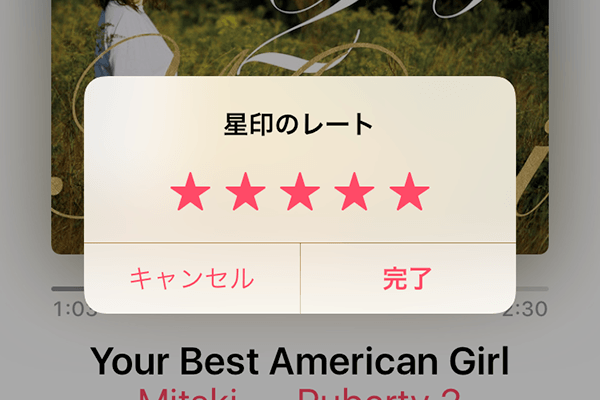
![iPhone:[ミュージック]アプリのレート機能](https://dekiru.net/upload_docs/img/20161222_o0101.png)
![iPhone:[ミュージック]アプリのレート機能](https://dekiru.net/upload_docs/img/20161222_o0102.png)
![iPhone:[ミュージック]アプリのレート機能](https://dekiru.net/upload_docs/img/20161222_o0103.png)
![iPhone:[ミュージック]アプリのレート機能](https://dekiru.net/upload_docs/img/20161222_o0104.png)
![iPhone:[ミュージック]アプリのレート機能](https://dekiru.net/upload_docs/img/20161222_o0105.png)
![iPhone:[ミュージック]アプリのレート機能](https://dekiru.net/upload_docs/img/20161222_o0106.png)
![iPhone:[ミュージック]アプリのレート機能](https://dekiru.net/upload_docs/img/20161222_o0107.png)


